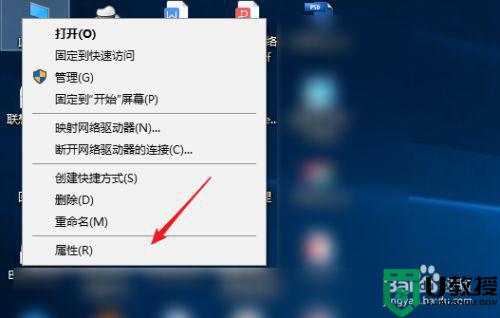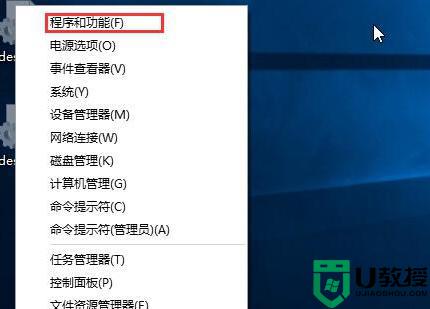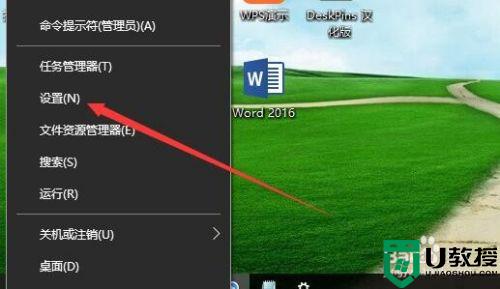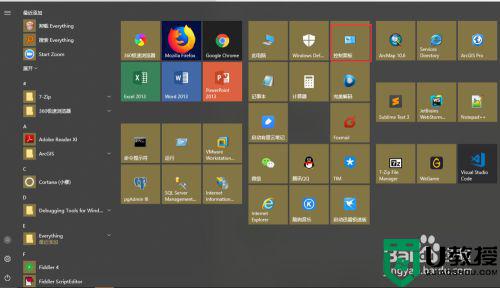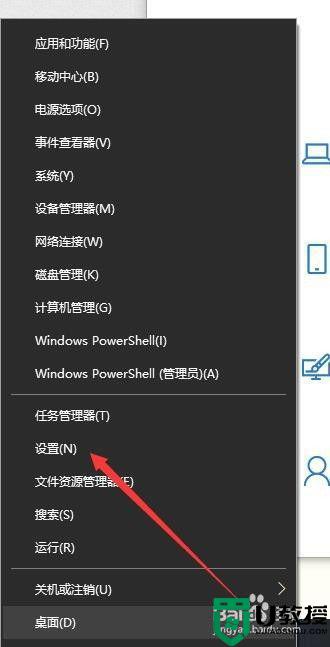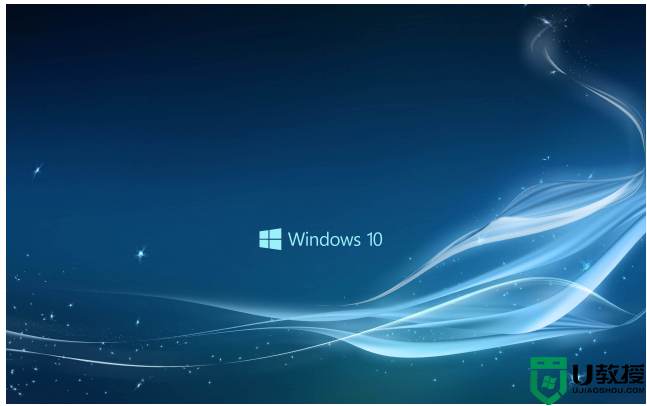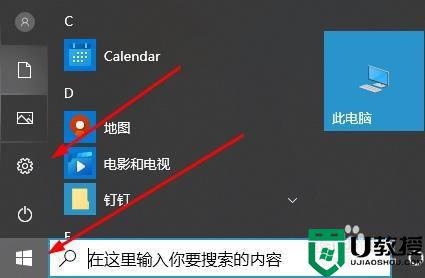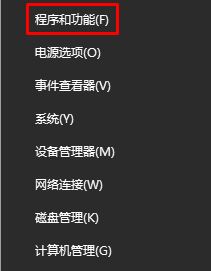怎样强制卸载win10系统更新补丁 win10强制卸载更新补丁的图文教程
时间:2022-08-16作者:mei
微软每隔一段时间会推出新的更新补丁,win10系统更新补丁虽然能解决故障问题,但有时会也会出现黑屏、蓝屏、绿屏等问题,这种情况就需要强制卸载更新补丁来解决,那么怎样强制卸载win10系统更新补丁?新手用户参考下文设置即可。
1、开控制面板,点击程序下方的【卸载程序】。
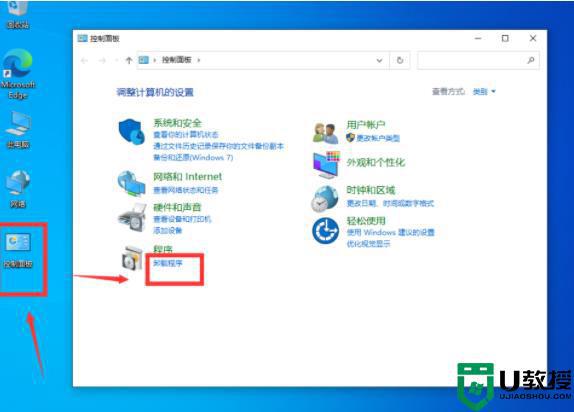
2、击后,点击左方的【查看已安装的更新】。
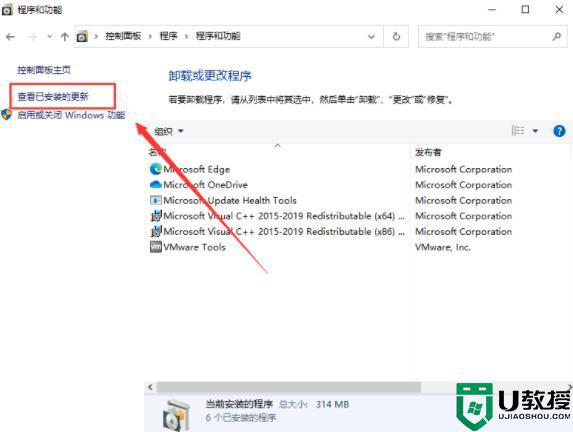
3、入界面后,点击想要卸载的更新补丁,右键卸载即可。如图所示:
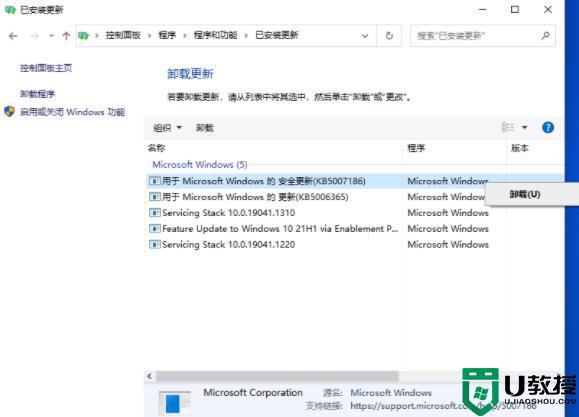
上文就是win10强制卸载更新补丁的图文教程,虽说步骤简单易懂,但也需要认真对待,希望能够帮助到大家。